Maison >Problème commun >Que dois-je faire si la mise à jour de la fenêtre continue de rester bloquée ?
Que dois-je faire si la mise à jour de la fenêtre continue de rester bloquée ?
- zbtoriginal
- 2023-08-10 14:40:3911477parcourir
Si la mise à jour de la fenêtre continue de rester bloquée, vous pouvez essayer de redémarrer l'ordinateur, d'effacer le dossier de mise à jour temporaire ou de contacter l'équipe d'assistance technique de Microsoft pour obtenir de l'aide. 1. Le redémarrage de l'ordinateur peut redémarrer le processus de mise à jour du système et aider le système à revenir à la normale ; 2. Appuyez sur les touches Win + R pour ouvrir la fenêtre d'exécution et entrez « %windir%SoftwareDistributionDownload » pour supprimer tous les fichiers de ce dossier ; , pensez à contacter l'équipe de support technique de Microsoft, etc.
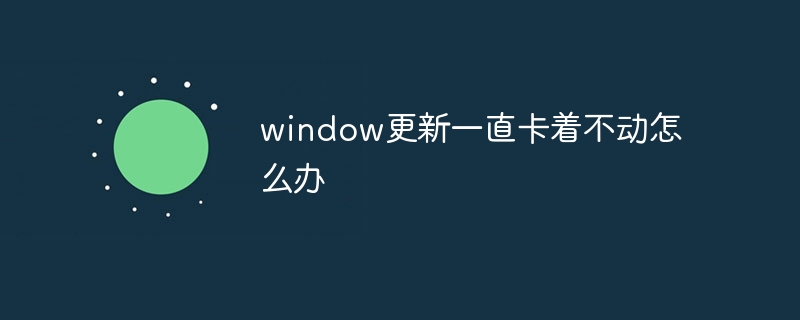
L'environnement d'exploitation de ce tutoriel : système Windows 10, ordinateur DELL G3.
Lorsque nous utilisons le système d'exploitation Windows, nous pouvons parfois rencontrer une situation dans laquelle la mise à jour du système est bloquée à un certain niveau de progression et ne peut pas continuer. Cette situation peut être déroutante et accablante pour les utilisateurs, car ne pas mettre à jour le système peut entraîner plusieurs problèmes et risques de sécurité. Lorsque nous rencontrons une situation où les mises à jour Windows sont bloquées, nous pouvons utiliser certaines méthodes pour tenter de résoudre le problème.
1. Nous pouvons essayer de redémarrer l'ordinateur. Parfois, le processus de mise à jour du système peut être bloqué pour une raison quelconque. Le redémarrage de l'ordinateur peut redémarrer le processus de mise à jour du système et aider le système à revenir à la normale.
Si le problème persiste après le redémarrage, nous pouvons essayer d'exécuter l'outil de dépannage du système Windows. Cliquez sur le menu Démarrer, sélectionnez « Paramètres », puis sélectionnez l'option « Mise à jour et sécurité ». Sur l'interface "Mise à jour et sécurité", sélectionnez l'option "Dépannage" et exécutez le Windows Mettez à jour les outils de dépannage. Cet outil peut détecter et résoudre automatiquement certains problèmes courants de votre système et peut être en mesure de résoudre les situations de mise à jour bloquées.
2. Nous pouvons essayer de vider le dossier de mise à jour temporaire. Parfois, les fichiers temporaires générés lors des mises à jour du système peuvent bloquer la progression de la mise à jour du système. Nous pouvons appuyer sur Win + Touche R, ouvrez la fenêtre d'exécution, entrez "%windir%SoftwareDistributionDownload", supprimez tous les fichiers de ce dossier. Redémarrez ensuite votre ordinateur et effectuez à nouveau la mise à jour du système. Cette méthode peut résoudre le problème du blocage de la mise à jour du système.
Si aucune des méthodes ci-dessus ne fonctionne, nous pouvons essayer de télécharger et d'installer manuellement les dernières mises à jour de Windows. Nous pouvons trouver le dernier correctif sur le site officiel de Microsoft, puis le télécharger et l'installer manuellement. Cette méthode peut nécessiter certaines connaissances techniques, alors assurez-vous de sauvegarder vos données avant d'effectuer une mise à jour manuelle.
3. Si toutes les méthodes ne parviennent pas à résoudre le problème, nous pouvons alors envisager de contacter l'équipe d'assistance technique de Microsoft et de leur demander de l'aide. Ils pourront peut-être fournir une solution plus professionnelle.
Pour résumer, lorsque nous rencontrons une situation où les mises à jour Windows sont bloquées, nous pouvons essayer de redémarrer l'ordinateur, d'exécuter les outils de dépannage Windows, d'effacer le dossier temporaire de mise à jour, de télécharger et d'installer manuellement les mises à jour ou de contacter l'équipe d'assistance technique de Microsoft. J'espère que ces méthodes pourront vous aider à résoudre le problème et à faciliter la mise à jour du système. .
Ce qui précède est le contenu détaillé de. pour plus d'informations, suivez d'autres articles connexes sur le site Web de PHP en chinois!

